
AnyMP4 Audio Converter(音视频转换器)
v7.2.18 汉化版大小:38.7 MB 更新:2024/12/29
类别:音频软件系统:WinAll
分类分类

大小:38.7 MB 更新:2024/12/29
类别:音频软件系统:WinAll
AnyMP4 Audio Converter是一款简单好用的音频格式转换器,这款软件由国外软件汉化而来,它具有非常好的音频转换效果;不同的设备所支持的音频格式不一样,特别是一些质量比较高的音频就无法在普通音频处理软件或播放器中打开;AnyMP4 Audio Converter为用户提供了一个便捷的音频转换解决方案,可转换的格式有数十种之多,它还拥有丰富的格式预设,用户可以直接使用这些预设参数转换音频,也可以自定义音频的转换参数;在这款工具中还内置了简单的音频剪切工具和编辑工具,您可以通过这两个工具剪辑音频片段或调整音频音量。
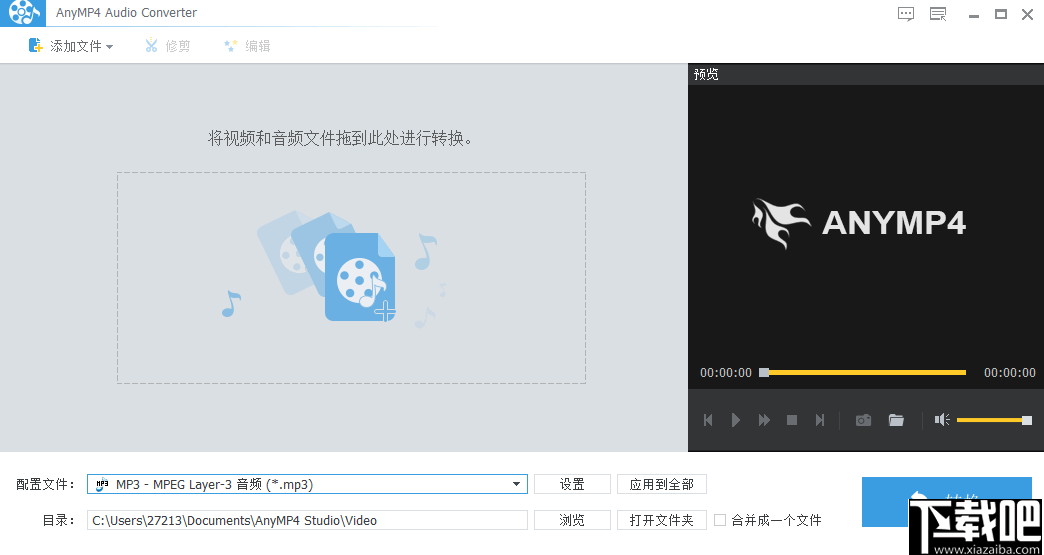
将音频转换为几乎所有流行的音频格式
您可能有一个非常见格式的音频文件。在这种情况下,您需要将音频转换为其他音频格式,以便可以直接播放音频。最好的音频转换器使您可以将音频转换成各种音频格式,例如MP3,M4A,MP2,AAC,AC3,AIFF,AMR,AU,MKA,FLAC,WAV和WMA。如果您想在其他移动设备上收听音频文件,则此音频转换器也可以为您工作。它为iPhone / iPod / iPad,Zune,Creative Zen,Android设备等各种设备提供了多种格式。只需单击几下,您就可以在便携式设备上欣赏自己喜欢的音乐。
从视频中提取音频并转换为其他音频文件
视频非常受欢迎,因为您不仅可以听到声音,还可以看到图片。但是视频比音频文件占用更多的内存。因此,如果您非常喜欢视频音乐,但对您而言图像不是必需的,那么此功能强大的音频转换器可以为您提供帮助。使用此音频转换器,您可以从视频中提取音频并将其转换为所需的音频格式。值得一提的是,您可以获得质量与原始视频相同的音频文件。
剪切音频文件或将它们合并为新音频
如果您只想保留或删除一部分音频/视频,或将某些音频片段合并到一个新的单个音频文件中,则此专业音频转换器可以为您提供帮助。您可以通过拖动“修剪”窗口中的相应滑块来定义开始时间和结束时间,以完全根据需要剪切音频。如果要合并音频中的某些片段,此音频转换器也可以使用。“合并”功能允许您将多个音频文件合并在一起。转换后,您可以获得一个音频文件。
编辑音频效果并预先收听
“编辑”功能使您可以调整音频效果。例如,您可以更改输出音频文件的音量。有时原始音频的音量可能太高或太低。使用此专业音频转换器,您可以将原始音频的音量从0%调整为199%。完成所有准备工作后,您可以预先听到音频效果,直到满意为止。
1、拥有极佳的转换效果,用户可按需自定义配置输出效果。
2、提供丰富的预设选项可直接转换,适合新手用户使用。
3、简洁直观的用户界面,全中文支持,可以轻松使用它转换音频。
4、提供简单的音频剪切和音频处理功能,可满足用户更多的使用需求。
5、可以批量的转换音频,转换速度非常快,一次可同时转换8个音频。
6、 内置音频播放器,用户可以在处理完音频后预览音频处理效果。
7、友好的界面和快速的转换帮助您立即获得所需的音频文件。
8、丰富的音频格式支持,您可以通过它将音频转换成各种格式。
1、解压软件后双击软件安装,完成安装后启动软件。
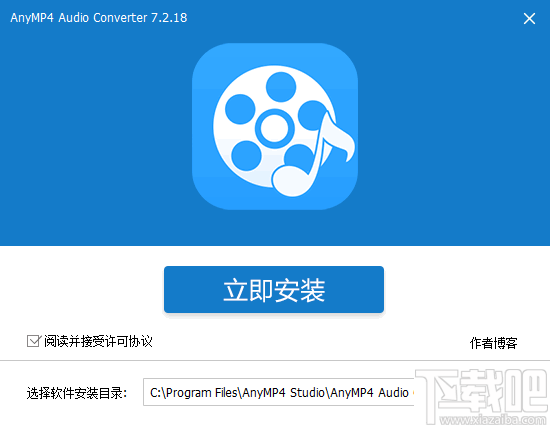
2、该软件是汉化软件,启动后您会看到一个直观的用户界面。
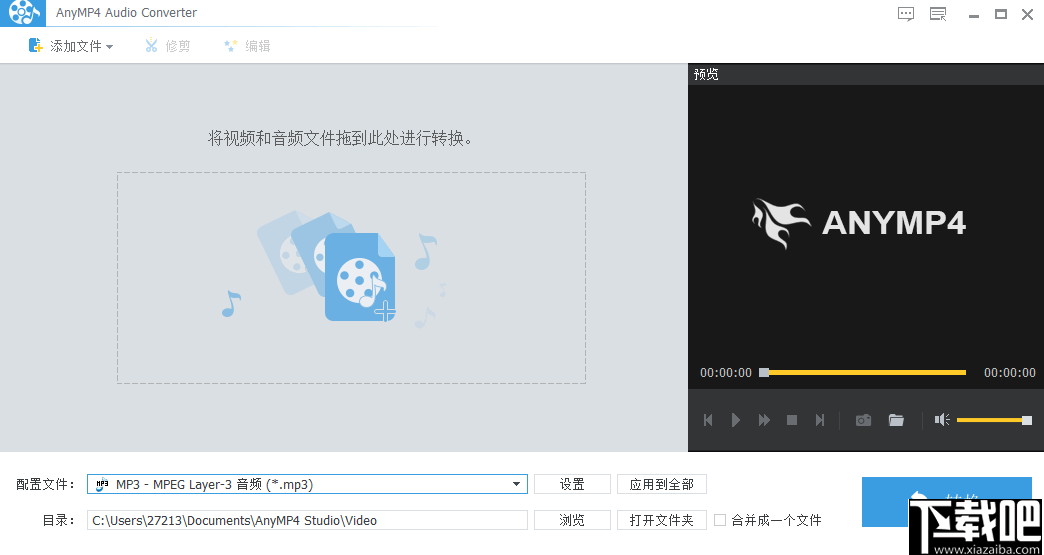
3、进入软件后按照提示通过左上角添加文件或文件夹,也可以直接将文件拖放到软件中。
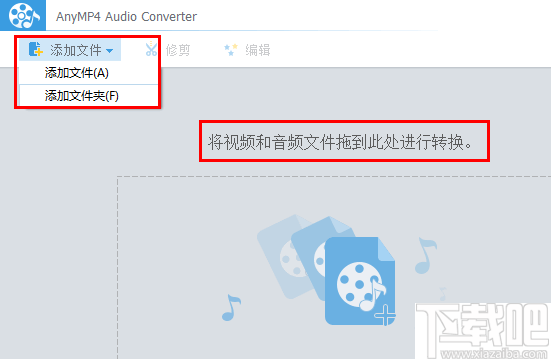
4、完成音频的添加后您可以选中一个音频并单击这两个按钮剪辑和编辑音频。
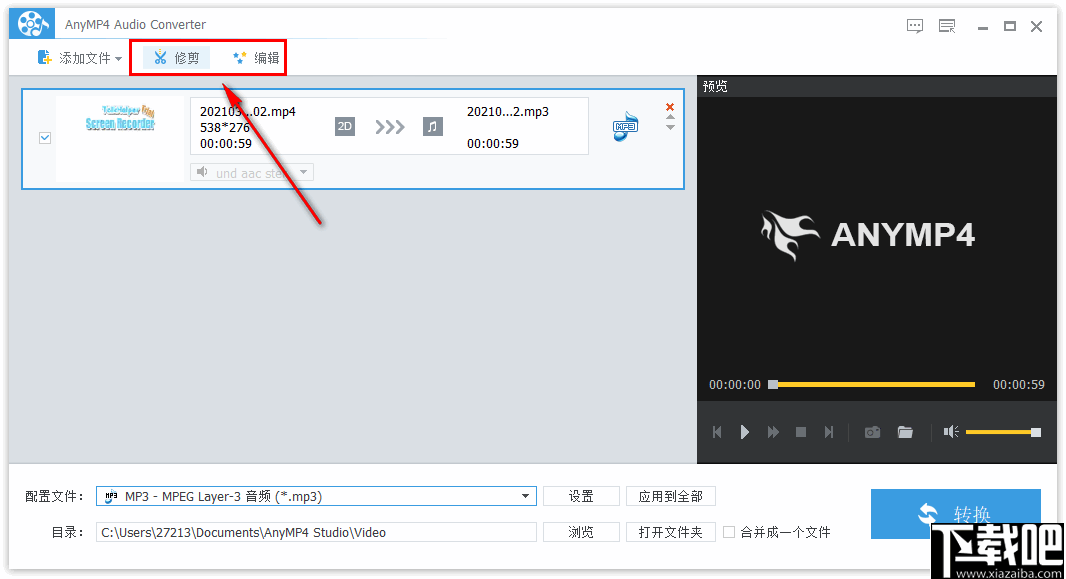
5、下图是音频的剪切面板,用于剪切音频,可以在一段音频中提取喜欢的音频部分。
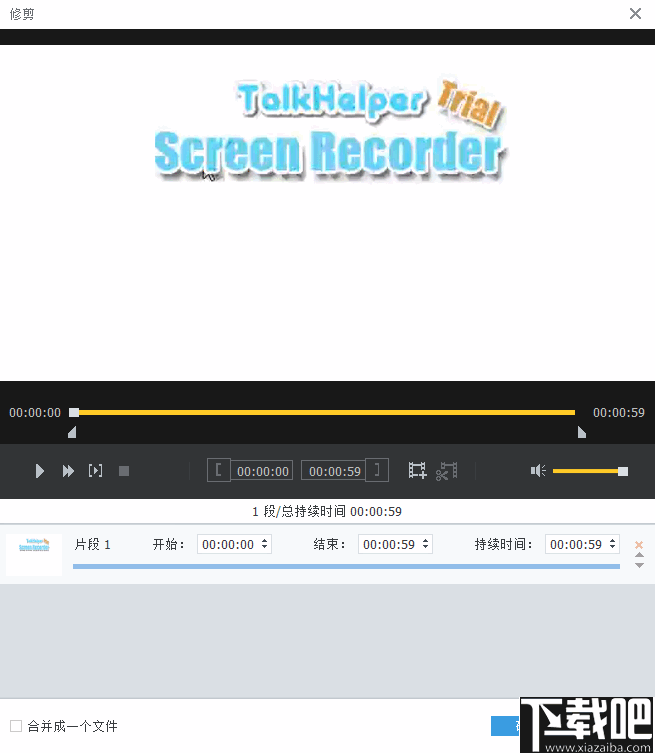
6、下图是音频编辑面板,您可以在该面板中预览和调整音频的播放大小。
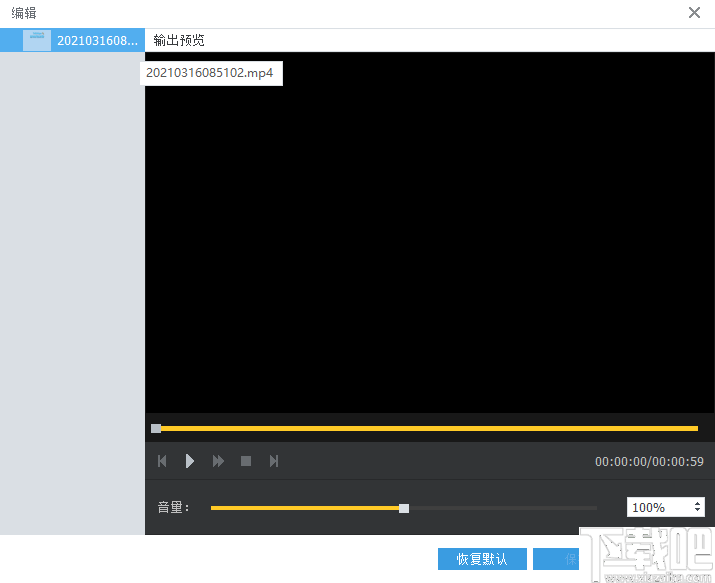
7、完成音频处理后点击这里打开格式菜单。
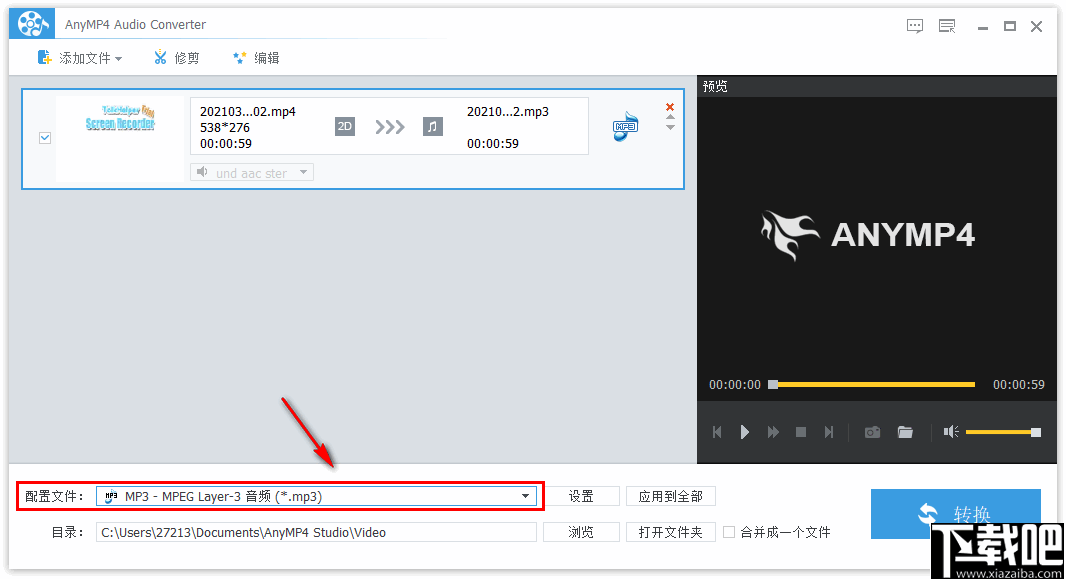
8、在格式菜单中按需选择适合格式和预设效果。
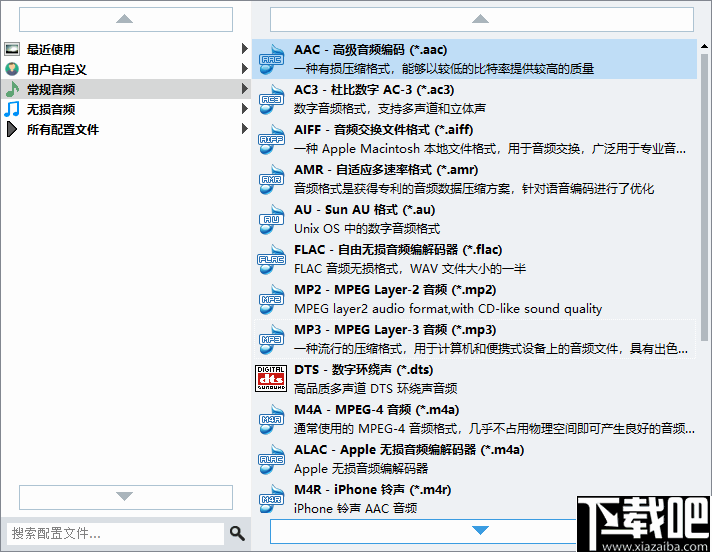
9、如要自定义编辑音频的输出效果可以单击设置打开“配置文件”面板,自定义设置格式和输出参数。
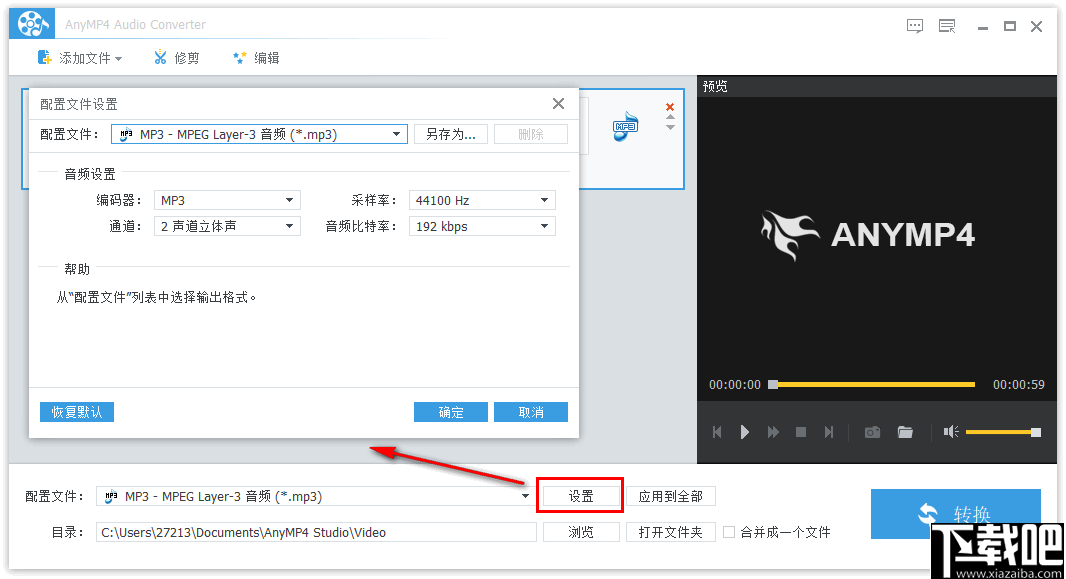
10、在处理多个音频文件的时候,如果所有的音频都采用当前选中的格式,您可以点击这个按钮。
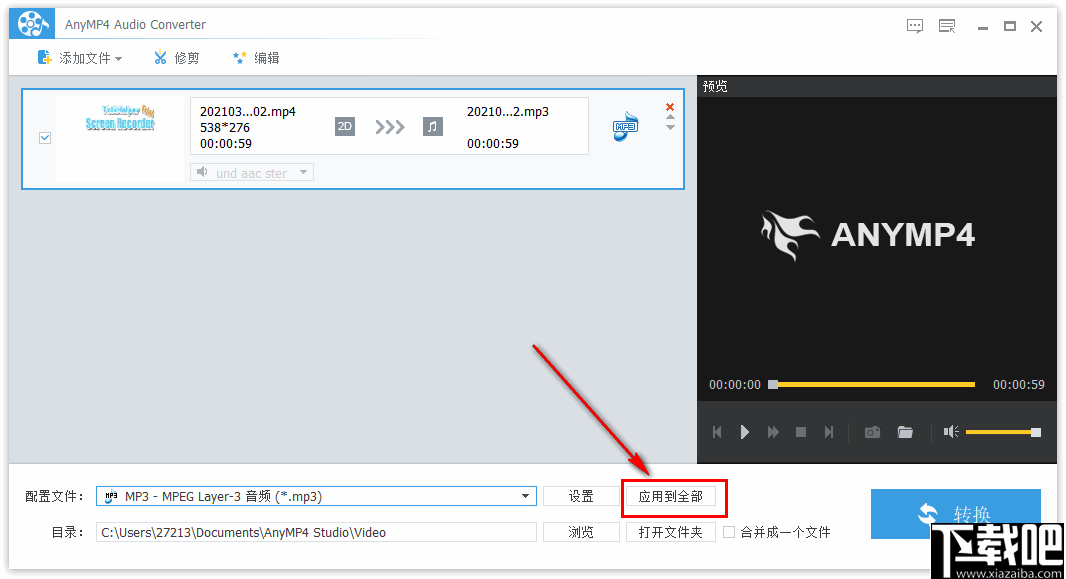
11、完成以上设置后就可以设置文件的输出路径,然后点击右下角的“转换”按钮开始转换音频文件。
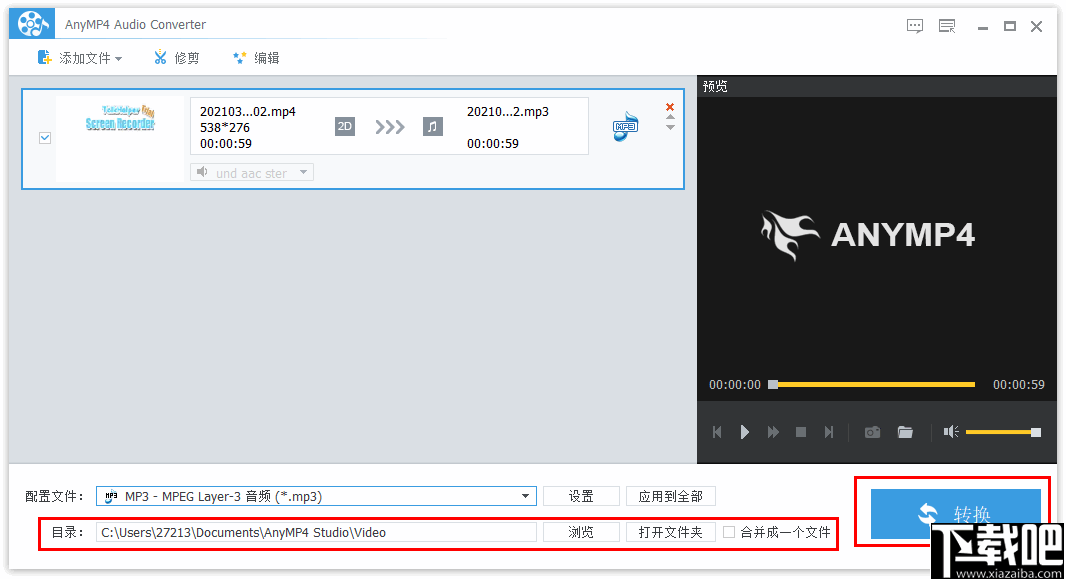
步骤1、启动AnyMP4音频转换器
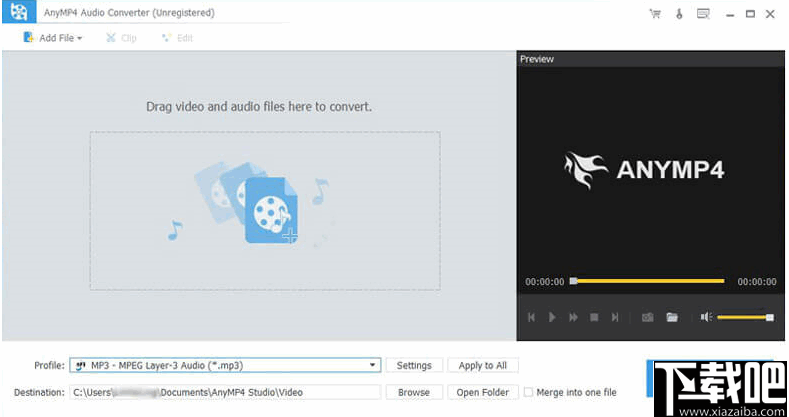
免费下载并在计算机上安装AnyMP4 Audio Converter,然后启动程序以打开主界面。
步骤2、添加视频/音频文件
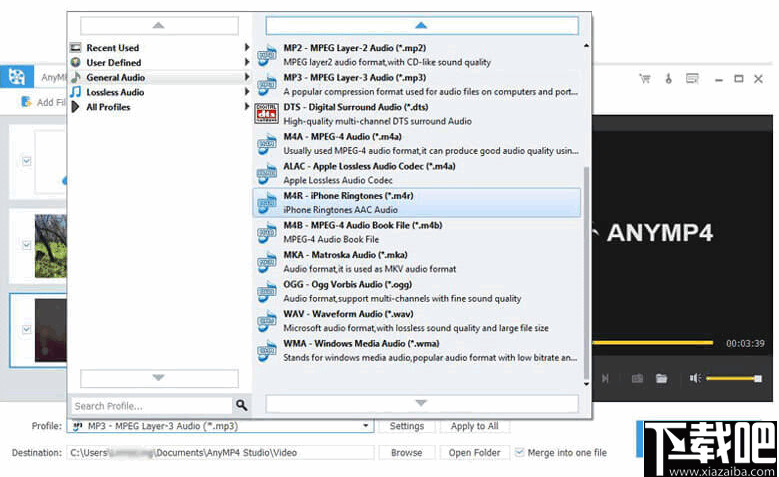
单击“添加视频”按钮,将视频或音频文件添加到该程序。从“配置文件”的下拉列表中选择合适的音频格式。
步骤3、定义输出设置
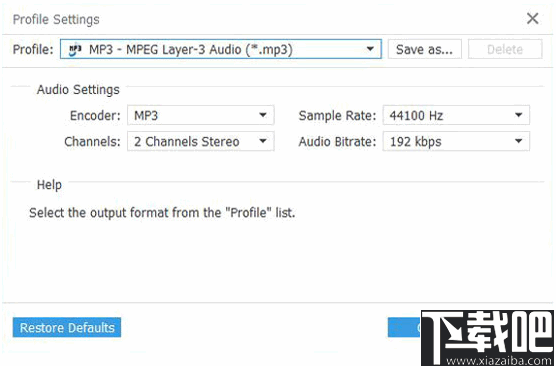
单击“设置”按钮,您可以打开“配置文件设置”窗口,在这里您可以调整音频设置,例如编码器,采样率,通道和音频比特率,以获得理想的音频质量。
步骤4.转换音频格式
单击“转换”按钮开始以高质量和快速的速度将音频转换为您喜欢的音频格式。
音频转换专家 音频软件21.1 MB8.6 免费版
详情Abyssmedia Audio Convert Plus 音频软件3.8 MB5.0.0 免费版
详情Abyssmedia MIDIRenderer 音频软件7.45 MB2.0.0.0 免费版
详情Bigasoft WTV Converter 音频软件15.05 MB4.4.2.5399 中文版
详情Bigasoft M4A Converter 音频软件12.51 MB4.2.2.5198 官方版
详情Free Audio Extractor 音频软件3.07 MB1.2.0.22 免费版
详情Easy CD-DA Extractor 音频软件8.91 MB16.1.0.1 免费版
详情AVS Audio Converter 音频软件40.31 MB8.0.1.540 官方版
详情FairStars Audio Converter 音频软件4.41 MB1.80 官方版
详情FairStars Audio Converter 音频软件3.33 MB2.1.0.0 官方版
详情Bigasoft Audio Converter 音频软件14.16 MB4.5.3.5518 中文版
详情Xilisoft Audio Converter Pro 音频软件31.51 MB6.5.0.1129 官方版
详情Nero WaveEditor 音频软件60.3 MB12.0.3.0 免费版
详情MP3 to SWF Converter 音频软件1.44 MB3.0.968 中文版
详情CD转MP3格式转换器 音频软件1.66 MB1.0 官方版
详情BonkEnc 音频软件5.12 MB绿色版
详情Power MP3 WMA Converter 音频软件995 KB免费版
详情MP3音频转换通 音频软件7.61 MB5.0 官方版
详情Moo0 AudioTypeConverter 音频软件8.09 MB1.32 免费版
详情MIDI-TO-MP3 音频软件984 KB1.2 官方版
详情点击查看更多
mp3格式转换器 音频软件6.9 MB3.4.0.0 官方版
详情闪电音频转换王 音频软件4.48 MB10.3.8.0 官方版
详情BulletProofSoft MP3 To Wave Converter/Decoder 音频软件4.02 MB5.0 官方版
详情Konvertor_wav2mp3 音频软件396 KB1.0.0 官方版
详情Hanso Converter 音频软件3.51 MB2.3.0 官方版
详情4Musics AAC to MP3 Converter 音频软件6.23 MB1.0.0 官方版
详情Shuffler Music Converter 4 音频软件1.58 MB1.0.0 官方版
详情MP3Developments CDRipper 音频软件1.36 MB2.86 官方版
详情Complete Audio Converter Pro 音频软件6.82 MB1.0.0 官方版
详情AudioRight Ripper 音频软件6.74 MB2.0 官方版
详情CDDA32 音频软件173 KB1.1 官方版
详情Easy CD Extractor 音频软件7.2 MB2.38 官方版
详情Auvisoft Audio Converter 音频软件2.46 MB2.9.0.0 官方版
详情Buzzsaw CD Ripper 音频软件2.82 MB3.1.20 官方版
详情酷笑8超级文字转MP3 音频软件851 KB1.0 官方版
详情Real编码王 音频软件868 KB2.0 官方版
详情Focus MP3 WMA OGG Batch Converter 音频软件6.26 MB2.0.0.6 官方版
详情极速MP3音频转换器 音频软件3.92 MB1.8.0.0 官方版
详情iMacsoft CD Ripper 音频软件5.13 MB1.0.0 官方版
详情JukeBox Decoder 音频软件3.38 MB1.0.0 官方版
详情点击查看更多
传奇德州app安卓下载2025 休闲益智0MBv1.0
详情神殿娱乐安卓版HD官网 休闲益智61.5MBv7.2.0
详情神殿娱乐OL最新版 休闲益智61.5MBv7.2.0
详情767彩票app安卓版 生活服务33.2MBv9.9.9
详情天天大赢家旧版 休闲益智0MBv1.0
详情767娱乐彩票官方正版 生活服务33.2MBv9.9.9
详情联众大厅免费下载手机版 休闲益智61.5MBv7.2.0
详情众发棋牌平台 休闲益智61.5MBv7.2.0
详情局王排列五奖表图 生活服务0MBv1.0
详情欢乐拼三张斗地主2025 休闲益智61.5MBv7.2.0
详情2025最火爆的棋牌平台 休闲益智61.5MBv7.2.0
详情时光娱乐6.1.0版2025 休闲益智61.5MBv7.2.0
详情大公鸡七星彩官方2025下载 生活服务33.2MBv9.9.9
详情角落棋牌最新官网 休闲益智61.5MBv7.2.0
详情欢乐拼三张更新版本2025 休闲益智61.5MBv7.2.0
详情开端棋牌2025官网 休闲益智61.5MBv7.2.0
详情旺牛棋牌新版 休闲益智61.5MBv7.2.0
详情吉祥棋牌新版2025 休闲益智61.5MBv7.2.0
详情传奇德州app安卓 休闲益智0MBv1.0
详情吉祥棋牌东北填大坑安卓 休闲益智61.5MBv7.2.0
详情点击查看更多







































